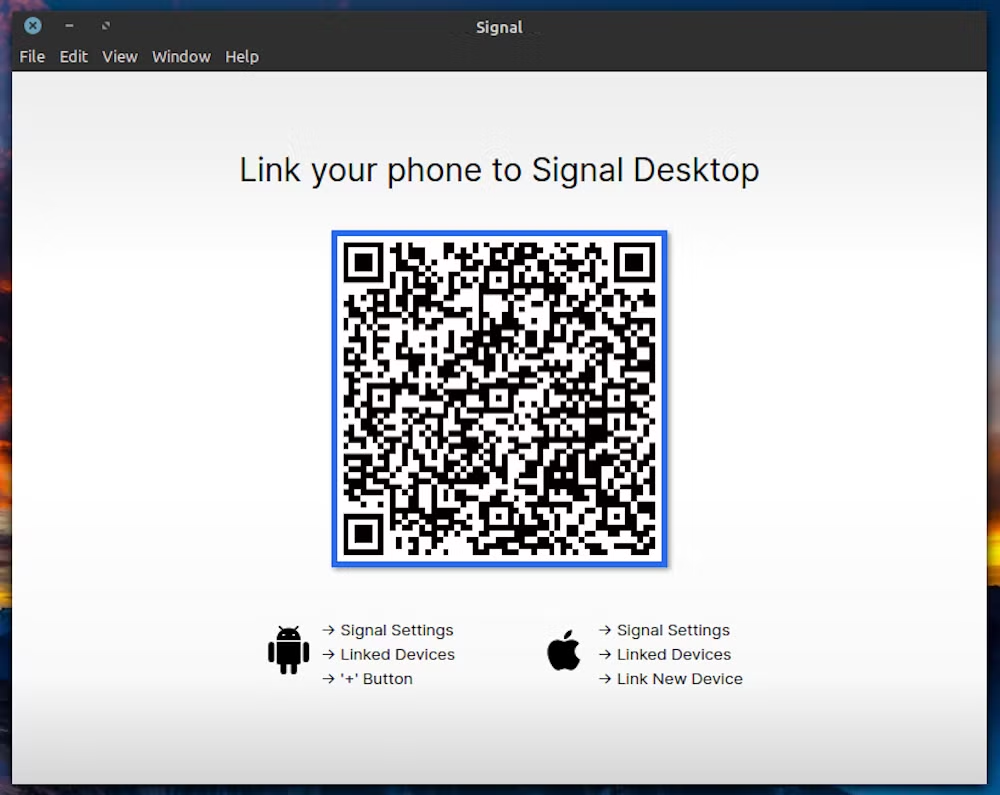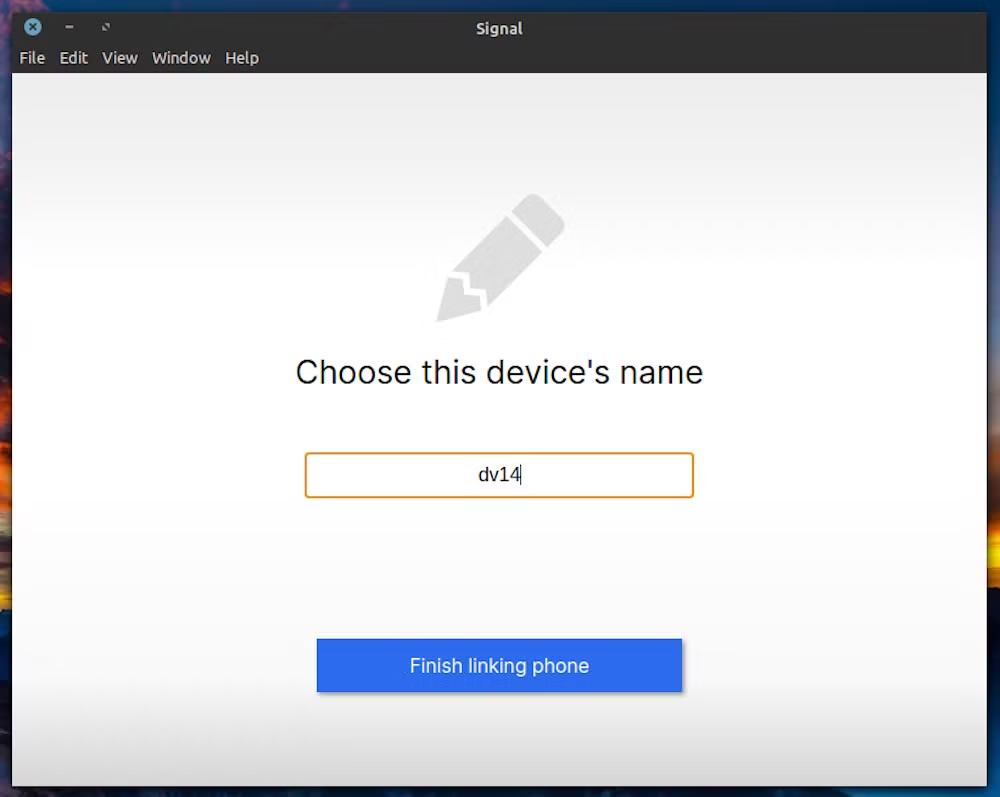如何在 Linux 上下载并安装 Signal Desktop
如果您使用 Signal 应用程序,拥有其桌面客户端可以增强您的工作流程。下面介绍如何在 Linux 上安装它。
Signal 是一种免费的跨平台消息传递服务,它采用端到端加密来促进交换加密文本、媒体和呼叫的安全平台。
如果您是 Signal 用户或想要尝试该应用,则应在计算机上安装 Signal Desktop,以便通过智能手机上的 Signal 应用访问对话,或根据需要在智能手机和桌面上的对话之间来回切换。
但 Signal Desktop 到底是什么、它提供哪些功能以及如何在 Linux 上安装和设置它?这是解决相同问题的指南。
什么是信号桌面?
Signal Desktop 是流行的私人消息服务 Signal 的桌面客户端。它可在所有主要操作系统(例如 macOS、Linux 和 Windows)上使用,并通过与 Signal 移动应用链接来工作。
早在推出时,Signal Desktop 本质上是一款 Chrome 应用程序,只能链接到 Signal Android 应用程序。然而,几年后,它最终被一个支持与 Android 和 iOS 应用程序链接的独立桌面客户端(基于 Electron 框架)所取代。
谈到功能,Signal Desktop 提供了与 Signal 移动应用程序几乎相同的功能,包括所有隐私功能。因此,您可以使用它来交换文本(和媒体)并直接从桌面进行音频/视频通话。
如何在 Linux 上安装 Signal Desktop
Signal Desktop 适用于所有主要 Linux 发行版,例如 Arch Linux、Debian、Fedora、Linux Mint、Ubuntu、Manjaro 等。但是,在深入了解其安装过程之前,有一个先决条件:您需要设置 Signal 应用程序并在您的智能手机上运行,因为这将允许您在 Linux 计算机上设置其桌面客户端。
如果您是 Signal 的现有用户,您的 Android 或 iOS 设备上可能已经安装了该应用程序。但是,如果您是 Signal 的新手,则必须将其下载到手机上并使用您的电话号码设置帐户。
下载: Android 版 Signal | iOS系统
完成后,您就可以在 Linux 计算机上安装 Signal Desktop。
在基于 Debian 的发行版上安装 Signal
让我们从 APT 开始,因为它是大多数人最喜欢的包管理器,并且预装在所有主要的 Linux 发行版上。
如果您正在运行以下任何发行版:Debian、Ubuntu、Linux Mint 等,您可以使用 APT 安装 Signal Desktop。
首先,使用 wget 获取 GPG 密钥以安全下载 Signal Desktop 应用程序:
wget -O- https://updates.signal.org/desktop/apt/keys.asc | sudo apt-key add -现在,将信号存储库添加到您的系统中:
echo "deb [arch=amd64] https://updates.signal.org/desktop/apt xenial main" | sudo tee -a /etc/apt/sources.list.d/signal-xenial.list更新系统的软件包列表并下载 Signal Desktop 客户端:
sudo apt update
sudo apt install signal-desktop另一方面,如果您使用的是 Ubuntu、Debian、Fedora、Arch Linux、Manjaro 或 CentOS/RHEL,并且系统上安装了 Snap 软件包管理器,则只需使用一个命令即可安装 Signal Desktop:
sudo snap install signal-desktop在 Fedora 上安装 Signal Desktop
如果您使用的是 Fedora,则可以运行以下命令通过 Flatpak 安装 Signal:
flatpak install flathub org.signal.Signal在基于 Arch 的发行版上
如果您使用基于 Arch 的 Linux 发行版,您可以使用 yay 从 AUR(Arch 用户存储库)下载 Signal Desktop:
sudo yay -Ss signal-desktop如果您的系统上安装了 Manjaro,则可以直接使用 Pacman 安装 Signal Desktop:
sudo pacman -Sy signal-desktop如何设置 Signal Desktop
在计算机上安装 Signal Desktop 后,您现在需要对其进行设置。为此,您只需将其与智能手机上的 Signal 应用程序链接即可。
首先,在计算机上启动 Signal Desktop 客户端。您会立即在屏幕上看到一个二维码。
打开 Android 或 iOS 设备上的 Signal 应用程序以扫描此代码。
为此,请单击应用程序的菜单按钮并选择设置。在这里,点击链接的设备,然后点击加号 (+) 按钮添加新设备。在 iOS 上,您需要点击链接新设备。
当 QR 码扫描仪出现时,将设备的摄像头对准 Signal Desktop 应用程序上显示的 QR 码。
完成后,Signal 移动应用程序将提示您进行设备链接确认。单击链接新设备以批准链接。
现在,您需要为新设备命名。在 Signal Desktop 上,输入名称并点击完成手机链接按钮来完成该过程。此名称将显示在 Signal 移动应用的链接设备部分下。
Signal Desktop 将开始从智能手机应用程序同步您的所有联系人和群组。但是,它不会同步 Signal 移动应用程序上的现有消息:您只能看到安装桌面客户端后收到的消息。
同步完成后,您的 Linux 计算机上应该可以运行 Signal Desktop,并且可以访问所有 Signal 功能。
取消桌面客户端链接
将来,如果您决定不使用 Signal Desktop 或希望转移到新计算机,您可以从桌面客户端取消链接并删除您的帐户。
为此,请在 Android/iOS 设备上打开 Signal,然后进入设置 > 关联设备。
如果您使用的是 iOS,请点击右上角的编辑按钮,然后点击减号 (-) 按钮来删除链接的设备。另一方面,如果您使用的是 Android,请点击链接的设备下的 Signal Desktop 客户端名称,然后点击确定以确认取消链接。
此外,如果需要,您还可以清除桌面客户端上的现有聊天记录,方法是进入文件 > 偏好设置,点击清除数据按钮,然后点击删除所有数据进行确认。
在 Linux 上成功运行 Signal Desktop
使用上面的指南,您应该能够在 Linux 计算机上成功安装和设置 Signal Desktop。随后,您应该能够使用它与您的联系人聊天和进行音频/视频通话。
如果您经常使用 Signal 并且一天中的大部分时间都在办公桌前度过,Signal Desktop 将使您可以更轻松地直接从计算机上跟上 Signal 对话。
如果您是 Signal 的新手,建议您熟悉它提供的各种功能。